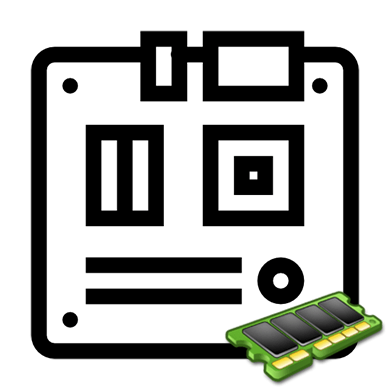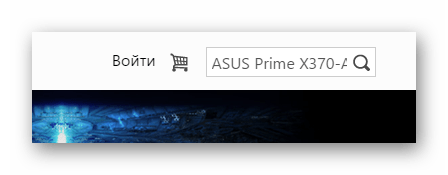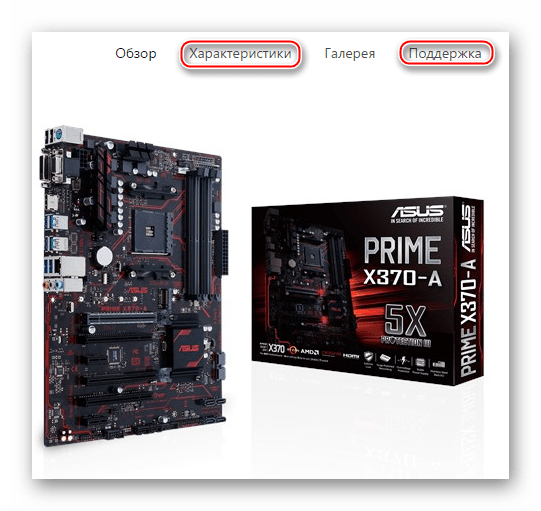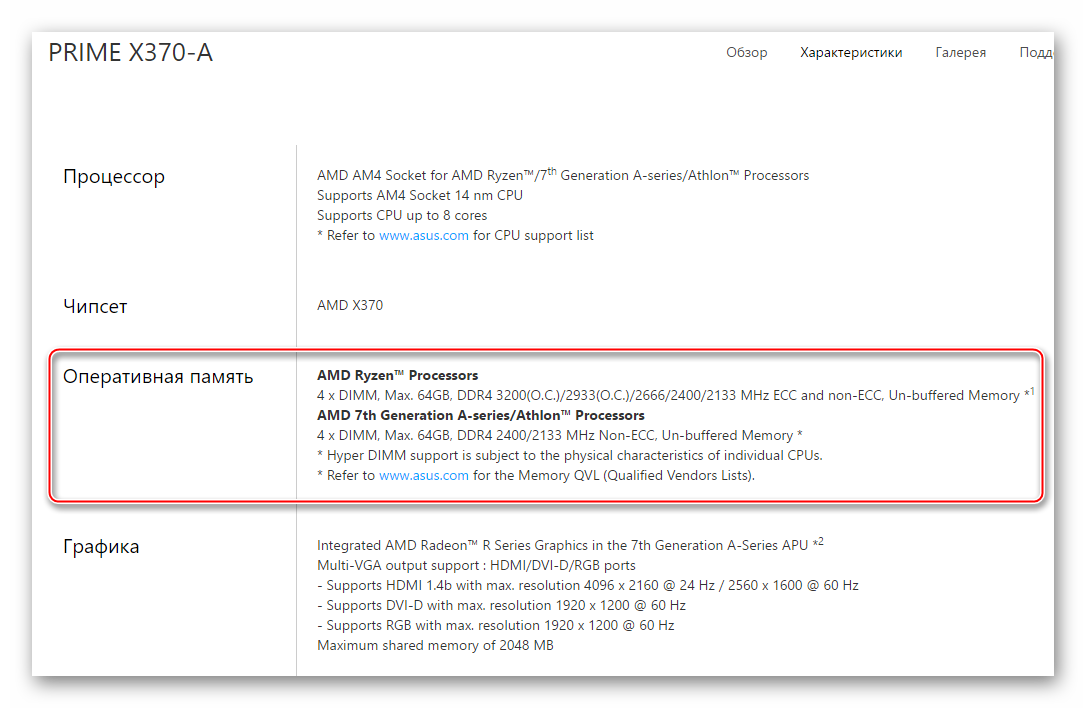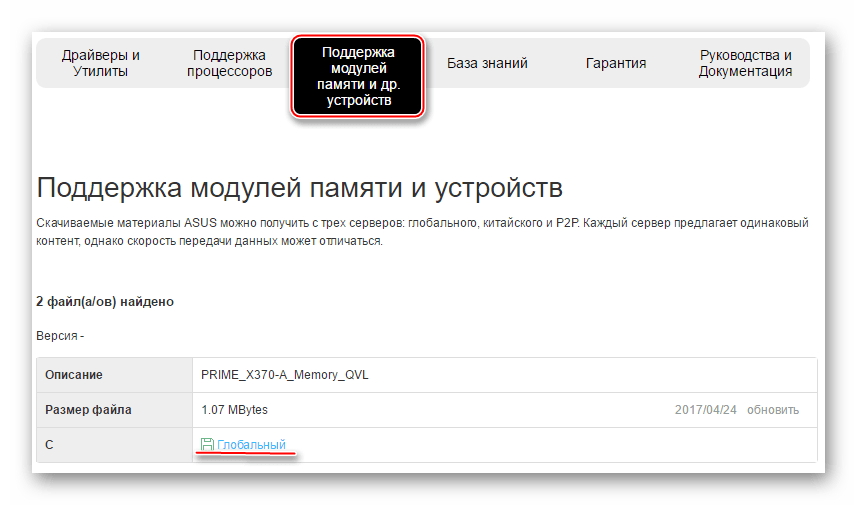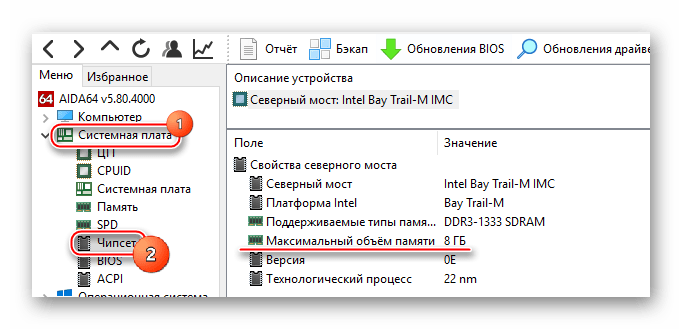Проверяем совместимость оперативной памяти и материнской платы
Подбирая планки ОЗУ, необходимо знать, какой тип памяти, частоту и объём поддерживает ваша системная плата. Все современные модули ОЗУ без проблем запустятся на компьютерах практически с любой материнкой, но чем ниже будет их совместимость, тем хуже будет работа оперативной памяти.
Общая информация
Покупая материнскую плату, обязательно сохраняйте всю документацию к ней, т.к. с её помощью вы можете увидеть все характеристики и примечания к данному компоненту. Если же вам ничего не понятно из документации (иногда она может быть на английском и/или китайских языках), то вы в любом случае будете знать производителя материнской платы, её линейку, модель и серию. Эти данные очень пригодятся, если вы решите «гуглить» информацию на сайтах производителей плат.
Способ 1: поиск в интернете
Для этого вам понадобятся основные данные о системной плате. Далее следуйте этой инструкции (в качестве примера будет использована материнская платы ASUS):
- Перейдите на официальный сайт ASUS (у вас может быть другой производитель, например, MSI).
- В поиске, который находится в правой части верхнего меню, введите наименование вашей материнки. Пример – ASUS Prime X370-A.
Перейдите по карточке, которую выдаст поисковик АСУС. Вас изначально перебросит на рекламный обзор материнки, где будут расписаны основные технические характеристики. На этой странице вы мало чего узнаете про совместимость, поэтому перейдите либо в «Характеристики», либо в «Поддержка».
Вторая же вкладка содержит в себе ссылки на скачивание таблиц, в которых представлен список поддерживаемых производителей и модулей памяти. Чтобы перейти на страницу со ссылками на скачивание нужно в меню выбрать «Поддержка модулей памяти и др устройств».
Если у вас материнка от другого производителя, то вам придётся перейти на его официальный сайт и найти информацию о поддерживаемых модулях памяти. Учтите, что интерфейс сайта вашего производителя может отличаться от интерфейса сайта ASUS.
Способ 2: AIDA64
В AIDA64 можно узнать все необходимые данные, касательно поддержки вашей материнской платой тех или иных модулей ОЗУ. Однако не получится узнать производителей планок ОЗУ, с которыми может работать плата.
Воспользуйтесь данной инструкцией, чтобы получить всю необходимую информацию:
- Изначально необходимо узнать максимальный объём ОЗУ, который способна поддерживать ваша плата. Для этого в главном окне программы или в левом меню перейдите в «Системная плата» и по аналогии в «Чипсет».
- В «Свойства северного моста» найдите поле «Максимальный объём памяти».
Остальные параметры можно узнать, просмотрев характеристики текущих планок ОЗУ. Для этого также перейдите в «Системная плата», а затем в «SPD». Обратите внимание на все пункты, которые находятся в разделе «Свойства модуля памяти».
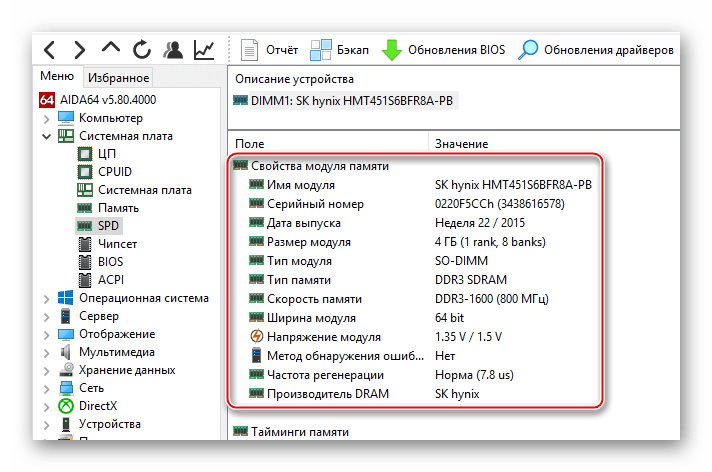
Исходя из данных, полученных из 3-го пункта старайтесь выбирать новый модуль ОЗУ, максимально похожий по характеристикам на уже установленный.
Если вы только собираете компьютер и выбираете планки ОЗУ для вашей материнки, то пользуйтесь только 1-м способом. В некоторых магазинах (в частности и онлайн) вам могут предложить купить вместе с системной платой максимально совместимые компоненты.
Совместимость материнских плат asus с windows 10
Сообщения: 7
Благодарности: 0
| alakraider@vk, вот как бы сделал я, скачал бы от сюда помошник по обновлению, он сам всё проверит и если оборудование поддерживается то обновит, после обновления я бы зашёл в диспетчер устройств и проверил обновления драйверов, затем создал на диске D папку и присвоил бы ей имя 1, затем экспортировал бы в неё драйвера командой Код: DISM /online /export-driver /destination:D:\1 , затем бы скачал образ 10 от сюда с подменой useragent потому как важно что бы был не .esd а .wim, и выделил бы из него необходимую редакцию, затем бы зашёл сюда и скачал бы MSMG ToolKit и что не мало важно версии ToolKit_v8.8 (есть на мега) и с его помощь интегрировал бы драйвера, получил бы готовый образ которой бы затем и установил начисто, а экспортированные драйвера я бы сохранил напотабе, но это всё сложно правда? вы же этого не будете делать? хотя по времени это около 2 часов . P.S. И что немаловажно я бы перед всеми манипуляциями удалил сторонний антивирус, он более не понадобится. » |
Спасибо за ответ. Да, это сложновато.
А можно ли проверить на виртуальной машине, на этом же компьютере? Или в этом нет смысла?
| хочу переустановить Windows 7 на 10-ку » |
У вас Интеловский чипсет. А Интел с Микрософтом дружат организмами. На других материнках с этим чипсетом проблем я не наблюдал.
Аудиокодек VIA VT1705 и Сетевой контроллер Realtek RTL8105E Винда сама найдет.
Если хотите минимум проблем ставить нужно х64. Она сама все находит.
х32 только если у вас старая периферия, где нет драйверов на х64 или если ОЗУ менее 4Г.
| если у Вас найдётся возможность поставить другой накопитель » |
——-
Я здесь не для того чтобы учить, а для того чтоб учиться.
Последний раз редактировалось Kirill_S, 08-05-2019 в 06:58 .
Это сообщение посчитали полезным следующие участники:
| Конфигурация компьютера | ||||||||
| Память: DDR4 12Gb | ||||||||
| Видеокарта: Intel UHD 620 | ||||||||
| Монитор: led 14″ | ||||||||
| ОС: Win10 Pro х64 | ||||||||
| Вин10 прекрасно работает и на более древних платах 775 сокет к примеру. » |
——-
Я здесь не для того чтобы учить, а для того чтоб учиться.
Это сообщение посчитали полезным следующие участники:
| Конфигурация компьютера |
| Материнская плата: ASUS P8B75-M LE |
| HDD: SB120GB-IGNT-25SAT3; WD10EZEX |
| Звук: VIA VT1708S |
| CD/DVD: NEC AD-5280S-0B SATA |
| ОС: Win 7 SP1 x64 ru MSDN |
| Прочее: Корпус Foxline FL-911 |
——-
Win 7 SP1 x64 ru MSDN. Адресовано любителям переставлять Windows: СИФИЛИС ампутацией не лечат. ИМХО.
Виды материнских плат для компьютера и их совместимость с процессорами
Компьютер — сложное устройство, и технические характеристики каждой детали имеют важное значение. Информация о видах материнских плат нужна только тем, кто собирается собрать компьютер самостоятельно. Обычным пользователям эти данные нужны только для общего развития, ведь она поможет ориентироваться в типах «железа» и объективно оценивать производительность компьютера. В общей сложности выделяют три вида материнок. Каждый из них будет рассмотрен ниже. Но, если говорить в целом, то все они отличаются лишь размером и количеством разъемов, хотя производительность тоже имеет значение.
Мы подготовили для вас рейтинг лучших материнских плат, рекомендуем ознакомиться.
Выбираем материнку: какие характеристики учесть
Материнская плата – основная деталь любого персонального компьютера. Но перед выбором и покупкой этого важнейшего элемента, нужно узнать тип процессора, который планируют установить на ПК, объем памяти и возможность подключения периферийных устройств.
В целом, все материнские платы можно разделить на:
- Современные – это самые новые устройства, в которых реализованы все последние технологии;
- Устаревшие – устройства старого типа, которые постепенно теряют спрос, ведь компьютеров, в которые их устанавливают, становится все меньше;
- Другие – к этой категории относятся промышленные, бытовые и серверные матерински, каждая из которых имеет свое предназначение.
В данной статье не будут рассматриваться устаревшие и другие типы материнок, а лишь современные устройства, которые помогают превратить обычный домашних компьютер в продвинутое и производительное устройство.
Учитываем параметры процессора
На материнской плате всегда предусмотрен определенный тип процессорного сокета. Именно он определяет тип процессора, который можно установить в компьютер (AMD или Intel). Кроме того, чипсет определяет, какие модели процессора будут совместимы с этой материнской платой.
Учитывая, что процессор и материнская плата неразрывно связаны друг с другом, нужно заранее определиться, какой именно процессор будет установлен в компьютере и подбирать материнку с учетом этой информации.
Форм-фактор платы и ее размер
Материнские платы делятся на виды по размеру и форм-фактору. Подбор устройства по данному критерию определяется индивидуальными требованиями пользователя. Если же говорить о физическом размере плат, то он напрямую влияет на количество встроенных портов и слотов.
По форм-фактору материнские платы бывают таких видов:
- ATX. Размер такой материнской платы составляет 30х25 см, а в корпусе находится около пяти слотов. Как правило, такой тип материнки подходит начинающим пользователям, но ее могут использовать и продвинутые юзеры.
- Micro-ATX (mATX). Эти компактные материнские платы размером 24х24 см подойдут для решения базовых пользовательских задач, вроде поиска информации в Интернете, работы с документами или просмотра видео.
- Flex-ATX. Бюджетная разновидность материнской платы. Как правило, такие детали устанавливают в компьютеры, которым не требуется высокая производительность, так как мощность подобных материнок совсем небольшая. В зависимости от производителя, в таких материнках может быть 3-4 слота.
- NLX. Достаточно редкая разновидность материнских плат, которые обычно устанавливают в вертикальных системных блоках. В материнке есть 3 слота расширения, а в большинстве моделей дополнительно предусмотрена возможность привязки карты-расширителя для создания дополнительных слотов.
А что с памятью?
Материнская плата и процессор должны быть полностью совместимы. В противном случае устройство будет работать некорректно. Поэтому крайне важно выбрать подходящий чипсет. Кроме производительности, он позволяет определить модель и скорость памяти.
Общий объем памяти, которую можно установить в компьютер, также зависит от размера материнки и количества слотов. Эти особенности следует учесть заранее, продумав, сколько планок памяти будет установлено в компьютере и захочет ли пользователь добавить памяти в дальнейшем.
Не забываем об оперативке
Количество и типы слотов в материнке играют важную роль для того, чтобы устанавливать в корпус компьютера другие важные детали в дальнейшем.
Не стоит забывать и о периферийных устройствах, которые может потребоваться подключить в дальнейшем. Для каждого устройства может потребоваться определенный тип разъема. Несмотря на то, что многие приборы подключаются через USB или HDMI, могут понадобиться и другие разъемы, вроде eSATA.
Пользователю нужно заранее определиться, какие разъемы будут нужны ему в дальнейшем. Конечно, можно найти выход и установить карты расширения, чтобы добавить несколько разъемов. Но лучше сразу предусмотрительно купить материнку с достаточным количеством слотов, так как встроенные в материнскую плату разъемы работают гораздо лучше, чем добавленные позже.
Типы материнских плат и их особенности
Под особенностями различных типов материнских плат подразумеваются дополнительные компоненты, которые встроены в материнку, сами по себе полезны, но, по факту, не нужны для работы.
К таким дополнительным функциям относятся контроллеры: бортовой, беспроводной, аудио и RAID, а также Wi-Fi адаптер.
Не стоит беспокоиться, что наличие дополнительных функций будет тормозить работу материнской платы. От этого устройство не начнет работать медленнее, но их наличие все же поможет сделать устройство более производительным. Но, если надобности в этих дополнительных функциях не будет, их можно будет отключить в BIOS. Конечно, для этого понадобятся определенные знания, и, если у пользователя нет необходимых навыков, для отключения дополнительных функций лучше обратиться к профессионалу или сразу купить материнскую плату без дополнительного функционала.
Возможности для дополнительного разгона
Некоторые пользователи предпочитают разгонять процессор самостоятельно. Этот процесс называется Overclocking. Если подобные действия запланированы, нужно заранее убедиться в том, что сам процессор и материнская плата поддерживают возможность разгона.
В частности, в чипсете должна быть предусмотрена корректировка множителей и напряжения центрального процессора. Сразу следует уточнить, что эту возможность предоставляют далеко не все чипсеты. Кроме того, если материнская плата предлагает более надежные функции и удобное продуманное управление, она сможет обеспечить качественный разгон и высокий уровень стабильности.
Также следует учитывать, что во время разгона процессора температура устройства сильно повышается. Это обязательно следует учесть. Так как перегрев может вывести устройство из строя. Чтобы этого не произошло, нужно заранее позаботиться о дополнительном охлаждении. Это условие обязательно следует соблюсти, если планируется серьезное ускорение чипа.
Выбрать материнскую плату не так уж сложно. Достаточно детально продумать будущую производительность компьютера и принять в расчет дополнительные периферийные устройства и железо, которое подключат к компьютеру. Тщательное планирование всех этих деталей поможет подобрать подходящую по типу и производительности видеокарту, которая сделает даже простой домашний компьютер достаточно производительным и функциональным для полноценного использования.